
Sadržaj:
- Autor John Day [email protected].
- Public 2024-01-30 08:06.
- Zadnja izmjena 2025-01-23 14:37.




Volim ponovo koristiti što više radnih komponenti. Iako se bavim obrnutim inženjeringom štampača WiFi, ova metoda radi na mnogim drugim uređajima.
Please; nemojte samo rastavljati zastarjelu elektroniku, već očekujte da ćete na mreži pronaći tehničke listove za spašene komponente i module. Osim vlasničkog znanja, što je dio zastario, to je teže pronaći podatkovni list o toj komponenti.
Radi ono što ja radim; prvo saznam radi li mašina. Ne mora raditi kao nov, samo mora raditi dovoljno za dijagnostiku. Otvorite ga i provjerite možete li pronaći podatkovne listove za komponente koje želite spasiti. A ako ne možete pronaći podatkovne listove za komponente, obrnuto ih projektirajte.
Htio sam sa ovog štampača spasiti WiFi modul i COG LCD. Kasnije ću obrnuti inženjering LCD -a.
Korak 1: Alati i dijelovi


Odvijači i kliješta za rastavljanje pisača.
Osciloskop ili Logic Analyzer, logički analizator najbolje radi, međutim osciloskop koji sprema očitanja može obaviti isti posao.
Multimetar za ispitivanje kontinuiteta i osnovne vrijednosti.
Ne treba vam cijeli pisač, ali trebat će vam napajanje, glavna ploča, upravljačka ploča, LCD, kabeli i WiFi modul.
Korak 2: Rastavite štampač


Odvojite pisač i razvrstite dijelove koji su vam potrebni, glavnu ploču, upravljačku ploču, LCD, kablove i WiFi modul.
Pretražio sam internet i nisam mogao pronaći podatkovnu tablicu na K30345 WLAN WiFi modulu s ispisima. Ovaj modul ima 8 pinova, a mnogi WiFi moduli trebaju samo četiri pina, + napon, uzemljenje, podaci + i podaci -.
Razvrstao sam dovoljno dijelova tako da će LCD prikazivati kodove grešaka.
Neće svi uređaji biti isti pa će vam možda trebati više komponenti nego meni za ovaj pisač.
Korak 3: Sastavite dijelove



Sastavite dijelove koje ćete testirati i uključite pisač.
Kada uključite pisač, on bi trebao preći u dijagnostički način rada.
Nakon što završi dijagnostiku, trebao bi prikazati kodove grešaka, to je normalno.
Korak 4: Testirajte konektor vrpce glavne ploče



Započnite testiranjem konektora WiFi vrpce na glavnoj ploči pomoću multimetra.
Odspojite WiFi modul i izmjerite napon svakog pina od konektora na vrpci do mase na glavnoj ploči jedan po jedan. Snimite izlaze sa isključenim štampačem.
Zatim izmjerite napon svakog pina od konektora na vrpci do mase, jedno po jedno uključivanje i isključivanje pisača dok čekate kodove grešaka. Snimite izlaze s uključenim napajanjem.
Uporedite izlaze pinova sa isključenim napajanjem i uključenim napajanjem, budući da je pin 7 stalnih 3,4 volti bez obzira na to je li pisač uključen ili isključen, može se sa sigurnošću pretpostaviti da je pin 7 VCC.
Korak 5: Test osciloskopa



Budući da se pinovi 2, 5 i 6 na konektoru vrpce glavne ploče nikada nisu promijenili na 0 volti, sumnjao sam da su uzemljeni ili da nema veze i provjerio sam ih s uključenim ili isključenim osciloskopom, nije došlo do promjene.
Pin 7 je imao stalnih 3,4 volti pa sam pretpostavio da je sigurno reći da je pin 7 VCC.
Igle 1, 3 i 4 na 1,5 volti mogu biti signal koji pokazuje niži napon od normalnog na multimetru, međutim kada sam ih provjerio osciloskopom nije bilo signala.
Pin 8 počinje pri 0 volti, povećava se na 3,4 volti kada je napajanje uključeno, a zatim pada na 0 volti kada se na ekranu pojave kodovi grešaka. Sumnjam da je omogućeno ili dijagnosticirano.
Korak 6: Test multimetra na WiFi modulu




Koristeći postavke kontinuiteta svog multimetra, provjeravao sam pinove na pinovima na konektoru s vrpcom sa uzemljenjem na WiFi modulu i bilježio rezultate.
Zatim sam testirao ispitne točke na WiFi modulu s pinovima na konektoru s vrpcom i zabilježio koja je to ispitna točka koja iglica.
Imam otpor na pinovima 1, 2, 5, 6 i 8 na konektoru vrpce prema zemlji, a 0 impedancije ili nema otpora na pinovima 3, 4 i 7 od konektora vrpce do mase. Ovo mi je reklo da su pinovi 3, 4 i 7 uzemljeni.
Budući da su pinovi 2, 5 i 6 na konektoru vrpce na glavnoj ploči bili uzemljeni ili bez veze, a pinovi 3, 4 i 7 su ušli u masu na konektoru vrpce WiFi modula. Došao sam do zaključka da se vrpca okreće između dva konektora tako da je pin 1 na glavnoj ploči pin 8 na WiFi modulu.
Budući da je pin 7 na traci za konektor na matičnim pločama stalnih 3,4 volti što bi činilo pin 2 na WiFi modulu VCC. Sada smo shvatili 4 pina na WiFi modulu.
Pin 2 VCC
Pin 3 Gnd
Pin 4 Gnd
Pin 7 Gnd
Korak 7: Osciloskop Testiranje modula



Ponovo spojite WiFi modul i pomoću osciloskopa testirajte modul na ispitnim mjestima.
Uključite pisač i bilježite odgovore jedan po jedan pri uključivanju i isključivanju pisača, gledajte kodove grešaka na LCD -u.
Ovaj put sam dobio dosta drugačiji odgovor od 5 pinova povezanih s ispitnim točkama.
Ispitna točka spojena na pin 2 na modulu bila je stalnih 3,3 volti što potvrđuje da je pin 2 VCC.
Ispitna tačka spojena na pin 1 na modulu prešla je sa 0 volti na 3,3 volti nazad na 0 volti, a zatim nazad na 3,3 volta i ostala tamo.
U isto vrijeme kada je signal na pinu jedan pao sa 3,3 na 0 volti i nazad na 3,3 volta, ispitna točka spojena na pin 8 prešla je s 0 volti na 3 volta i ostala tamo. Pin 8 je to učinio samo kada je WiFi modul bio spojen, a pin 1 bio na 3,3 volta. Zbog toga sam posumnjao da je pin 1 omogućen, a pin 8 spreman.
Ispitna točka spojena na pin 5 ostala je na 0 volti.
Ispitna tačka spojena na pin 6 imala je ponavljajući signal koji je treptao sinhronizovano sa kodovima grešaka. Zbog toga sam posumnjao da je štampač pokušavao da kaže računaru da nije spreman za rad i da čeka odgovor računara koji unosi podatke pin 6 u modul.
Budući da nije bilo računara, pokušavao je komunicirati s pisačem koji bi trebao izvaditi podatke pin 5 iz modula.
Korak 8: Pinouts


Minimalni broj pinova na WiFi modulu je 4; VCC, Gnd, D+i D-. mogu imati dodatne VCC pinove, ili mogu imati dodatne pinove za uzemljenje, Enable in, Ready out, Reset i NC ili No Connections.
K30345 WLAN WiFi modul ima 8 pinova, Enable, VCC, Gnd, Gnd, D-, D+, Gnd i Ready.
Preporučuje se:
Inkapsulirani visokonaponski modul obrnutog inženjera smolom iz Kine: 7 koraka
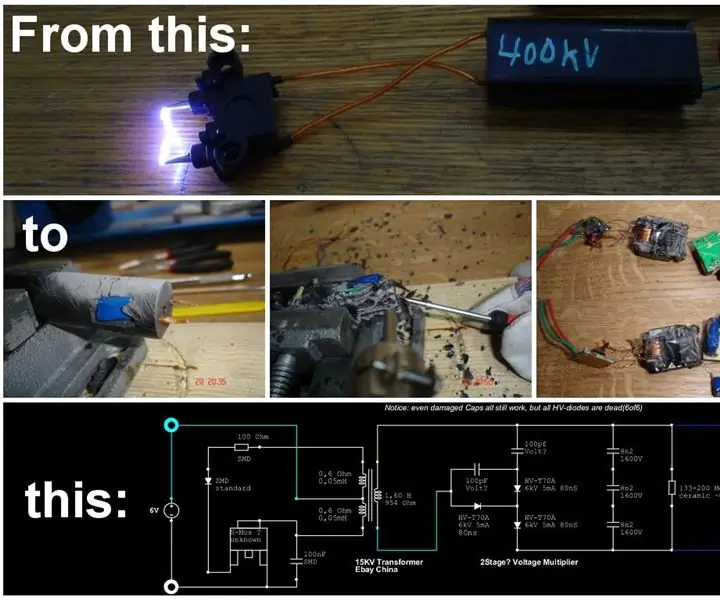
Inkapsulirani visokonaponski modul obrnutog inženjera iz smole iz Kine: Svi vole ove module s njihovom velikom udaljenošću iskri od oko 25 mm (1 inč): I dostupni su iz Kine po pristupačnoj cijeni za oko 3-4 USD. Ali u čemu je problem br. 1? Mogu se lako oštetiti sa samo 1 V iznad nazivnog ulaza od 6
Mini bot za crtanje - Android aplikacija uživo - Trignomentry: 18 koraka (sa slikama)

Mini Bot za crtanje-Android aplikacija uživo-Trignomentry: Hvala BOGU i svima vama što ste učinili da moj projekt Baby-MIT-Cheetah-Robot osvoji prvu nagradu na natječaju Make it Move. Veoma sam sretan jer mnogi prijatelji postavljaju mnogo pitanja u razgovoru i porukama. Jedno od važnih pitanja bilo je kako
Reakciona igra- Projekat računarskog inženjeringa: 3 koraka

Reakcijska igra- Projekt računalnog inženjeringa: Reakcijska igra je upravo ono što naziv kaže, testira vašu brzinu reakcije. Možda se pitate koje bi prednosti ovaj poslužitelj mogao imati izvan zabave, pa ovo možete koristiti za osobe na rehabilitaciji od operacija ili nesreća. Njihova reakcija je
IoT zamka uživo prilagođena mišu: 6 koraka (sa slikama)

IoT zamka uživo prilagođena miševima: Ovo je zamka za hvatanje miševa bez povrijeđivanja, tako da ih možete pustiti vani. Ako senzor blizine otkrije miša, servo motor će zatvoriti vrata. Primit ćete trenutnu poruku i/ili e -poruku da vas obavijestimo da ste ograničili
Očitavanje Arduino obrnutog magnetronskog pretvarača: 3 koraka

Arduino invertirani magnetronski pretvarač Očitavanje: Kao dio tekućeg projekta ovdje, koji dokumentira tekući napredak mog pohoda u svijet fizike čestica ultra visokog vakuuma, došlo se do dijela projekta koji je zahtijevao malo elektronike i kodiranja. Kupio sam višak MKS -a
